Los contactos son las personas con las que realiza negocios. Para agregar, administrar o eliminar contactos dentro de CRM, haga clic en la pestaña Contactos.

¿Qué te gustaría hacer?
Agregar un contacto
Los contactos se pueden agregar individualmente o importados. Antes de agregar un contacto en CRM, se recomienda que la empresa a la que pertenece ya se haya agregado a CRM. Para obtener más información sobre cómo agregar una empresa en CRM, consulte el artículo Crear una empresa .
Una vez que el registro de la empresa existe en CRM, vaya a la página de Contactos y haga clic en el botón "+Agregar".

Ingrese el nombre y apellido del contacto. Luego, use el menú desplegable de la empresa y seleccione la empresa a la que se debe vincular este contacto. Si bien este no es un campo obligatorio, se recomienda vincular el contacto a una empresa. Use las casillas de verificación para establecer este contacto como el principal para Facturación, Envío y/o Acuses de recibo, si corresponde. Revise el artículo Mostrar automáticamente los contactos principales.
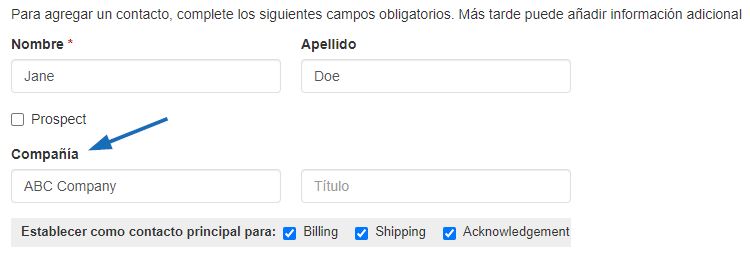
Complete la mayor cantidad de información posible en los campos restantes, incluidos los números de teléfono, correo electrónico y sitio web del contacto.
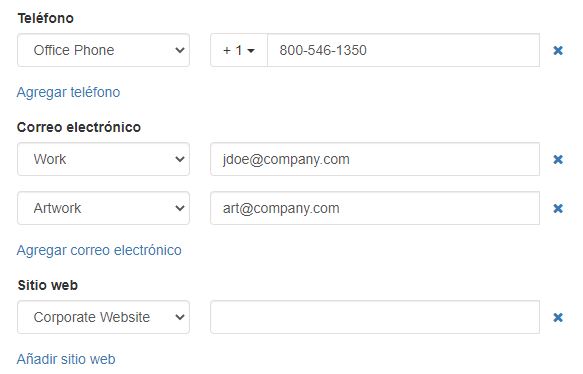
Use el menú desplegable Etiqueta para ingresar o seleccionar una etiqueta para este contacto. Se utiliza una etiqueta para ubicar rápidamente los contactos al clasificarlos y filtrarlos.
Por último, seleccione qué usuarios podrán ver este contacto:
- Todos: Todos los usuarios dentro de su organización.
- Solo el creador de registros: solo usted podrá ver y buscar este contacto.
- Equipos o individuos: selecciona el equipo de usuarios o usuarios individuales que podrán ver la información de este contacto.
Una vez que haya terminado, haga clic en el botón Guardar. Si necesita agregar más de un contacto, use la flecha junto al botón Guardar para seleccionar "Guardar y crear otro".
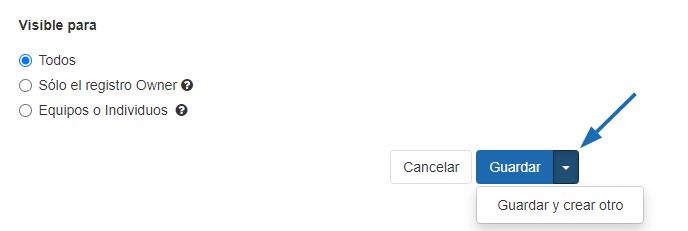
Editar un contacto existente
Para editar un contacto, busque el registro de contacto en su CRM. Haga clic en el nombre del contacto para abrir el registro.
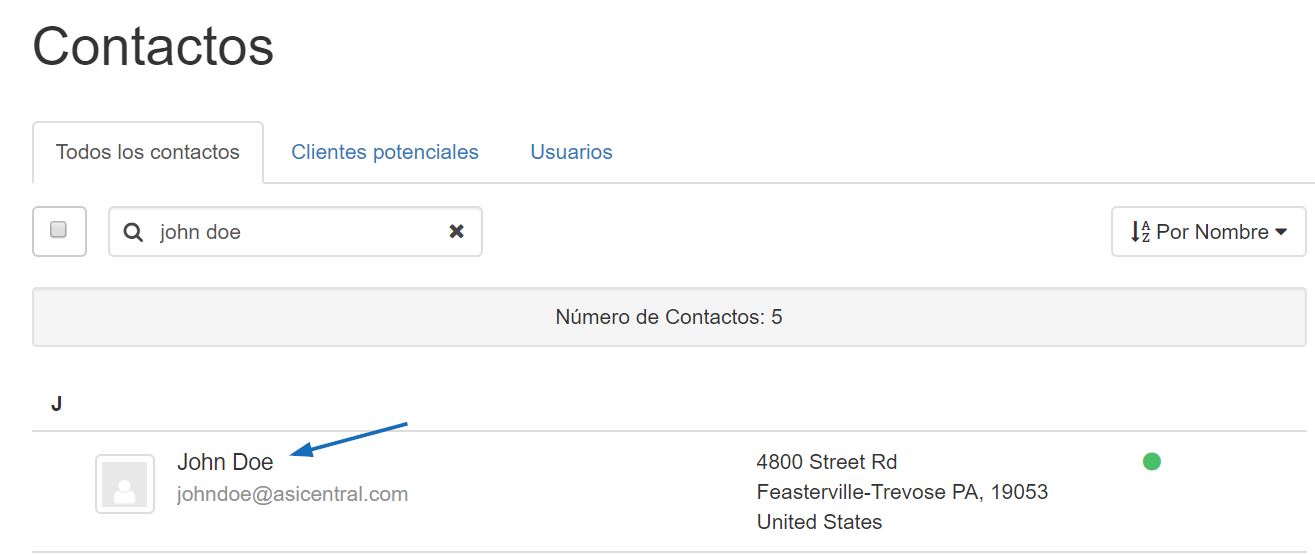
A continuación, haga clic en el icono del lápiz en la esquina superior derecha.
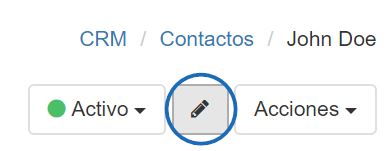
Entonces podrá editar la información del contacto. Haga clic en el botón Guardar cuando haya terminado con sus actualizaciones.
Eliminar un contacto
Para eliminar un contacto, ubique el registro de contacto en su CRM. Haga clic en el nombre del contacto para abrir el registro.
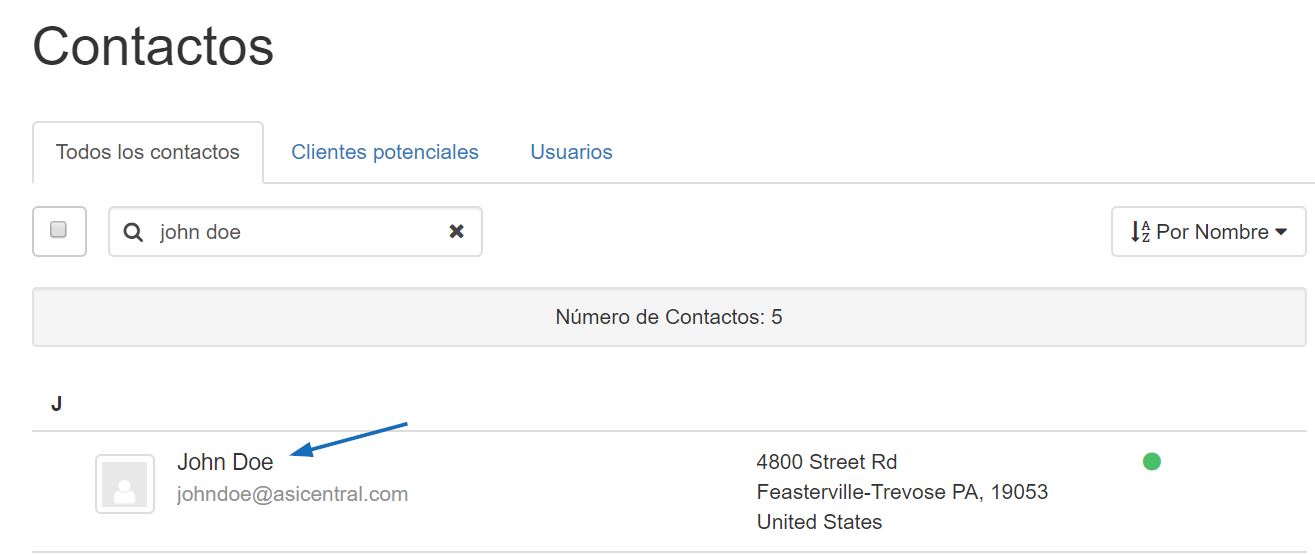
A continuación, haga clic en el botón Acciones y seleccione Eliminar contacto en el menú desplegable.
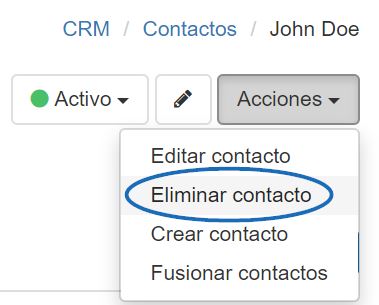
Fusionar contactos duplicados
Al fusionar contactos, hay tres aspectos clave a tener en cuenta antes de realizar esta acción:
- Esta es una acción permanente y no se puede deshacer.
- Al elegir combinar en un contacto, si existe información para el mismo campo en ambos contactos, solo permanecerá la información del contacto principal después de la combinación. En otras palabras, digamos que ambos contactos contenían información de dirección, pero el usuario eligió fusionar el contacto A con el contacto B. Una vez completada la fusión, la información de la dirección reflejará lo que se ingresó para el contacto B.
- Si un contacto contiene información que el otro no tenía, se agregará durante el proceso de fusión.
Para combinar dos registros de contacto dentro de CRM, busque un registro y haga clic en el nombre del cliente para abrirlo. Use las Acciones para seleccionar Fusionar contacto del menú desplegable.
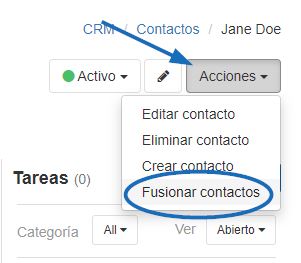
A continuación, en la ventana Fusionar contactos, utilice el campo Contacto B para ubicar el segundo contacto duplicado. Después de revisar la información de cada contacto, seleccione qué contacto (A o B) debe ser el contacto principal.
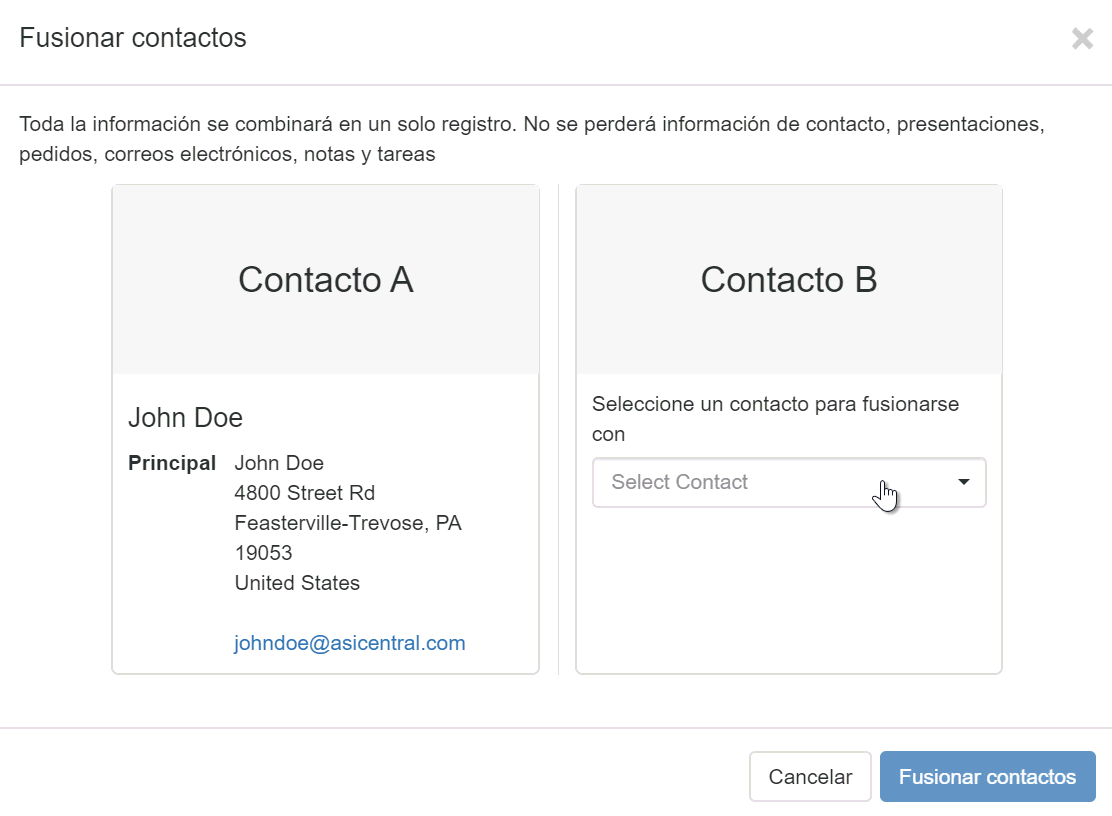

 Français
Français Español
Español